La funzione di stampa remota consente di stampare un documento o un'immagine dal dispositivo remoto direttamente su una stampante collegata all'endpoint locale.
Per fare ciò, AnyDesk utilizza una stampante virtuale (la stampante AnyDesk) sul dispositivo remoto per inviare i lavori di stampa alla stampante locale.
Fabbisogno:
Sia l'endpoint locale che quello remoto devono eseguire Windows 7+ o Windows Server 2012+.
AnyDesk 5.0 per Windows o versioni successive deve essere installato sia sull'endpoint locale che su quello remoto.
È necessario installare una stampante e connetterla all'endpoint locale.
Nota: Il driver deve solo essere installato sul dispositivo remoto.
Installazione
Esistono due modi per installare i driver della stampante AnyDesk:
Abilita "Installa stampante AnyDesk" durante l'installazione di AnyDesk.
Vai su Impostazioni > stampante > Lavori di stampa in uscita e fai clic su "Installa stampante AnyDesk".
Nota: Per installare il driver sono necessari i privilegi di amministratore.
Invia una richiesta di stampa
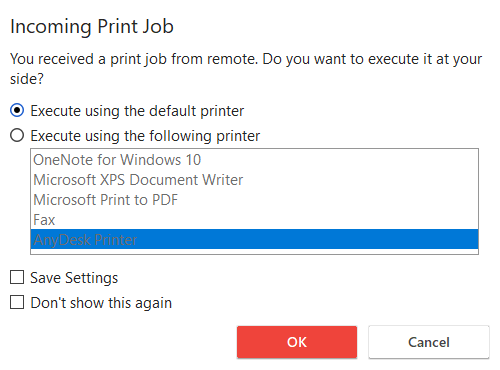
Quando si apre la finestra di dialogo di stampa di un'applicazione sul dispositivo remoto, scegliere "Stampante AnyDesk" dall'elenco delle stampanti e fare clic su "Stampa".
AnyDesk mostra quindi la finestra di dialogo del lavoro di stampa in arrivo sul dispositivo locale. L'utente locale può scegliere di utilizzare la stampante predefinita o può selezionare manualmente la stampante da utilizzare.
Impostazioni di stampa
Oltre all'opzione per installare il driver della stampante AnyDesk se non è già stato installato, le impostazioni della stampante che si trovano in Impostazioni > stampante consentono anche all'utente di configurare il comportamento predefinito della funzione di stampa remota.
Sono disponibili tre modalità per gestire i processi di stampa in entrata:
Ignora (rifiuta automaticamente i lavori di stampa in arrivo)
Stampa con la stampante predefinita
Stampa utilizzando una stampante specificata
Dalle impostazioni, l'utente può anche abilitare "Esegui automaticamente i lavori di stampa in entrata utilizzando la stampante scelta", bypassando così la finestra di dialogo Lavoro di stampa in arrivo.